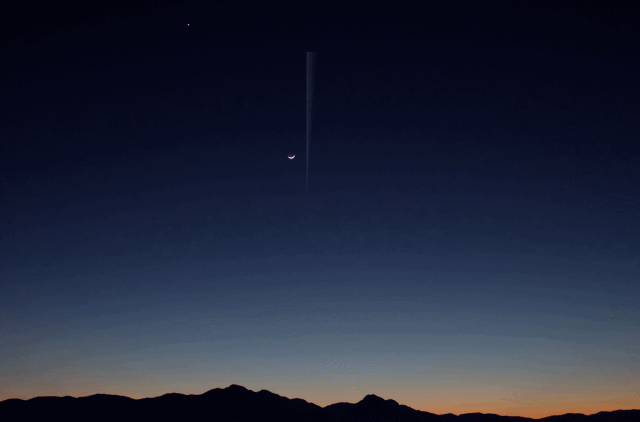- ppt背景图片怎么更换:ppt换背景图片怎么换作者:wanrong发布时间:2021年06月29日 18
- ppt视频格式要求:中小学“一师一优课、一课一名师”活动 视频制作技术标准
- 教程零基础教程:PPT信息提炼的三个步骤,精简PPT必学的技巧
- ppt课件的制作教程:PPT多媒体课件制作从新手到高手
下面的是PPT教程网给你带来的相关内容:
ppt设置自动换片时间:PPT如何设置进行自动循环播放的方法
PPT如何设置进行自动循环播放的方法
PPT现在用处越来越大,就拿工作汇报来说,它几乎成为我们离不开的工具。通过PPT进行工作汇报需要由人来控制,但是现在许多单位想通过自动循环的方式,那么要怎样做才能做好PPT呢?进行;接下来学习啦小编举例简单的例子告诉大家PPT设置进行自动循环播放的方法。
PPT设置进行自动循环播放的方法
1、打开要设置进行自动循环播放的PPT,选择切换——计时——勾选自动换片时间,并设置换片的具体时间值(此处设置2秒)。
2、上述设置完成后,只是完成了当前幻灯片与下一张幻灯片的过渡,并未全部应用于整个幻灯片播放。所以还要点击“全部应用”,然后点击保存按钮,对当前设置进行保存。
3、选择“幻灯片放映”选项卡ppt设置自动换片时间,单击“设置”组中的“设置幻灯片放映”功能按钮。
4、此时弹出“设置放映方式”对话框,在对话框中勾选“放映方式”下面的“循环放映ppt设置自动换片时间:PPT如何设置进行自动循环播放的方法,按ESC键终止”,之后点击确定,再点击保存。
5、按下播放快捷键F5,查看播放效果。可以看到只要点击“全部应用”按钮后,幻灯片就会自动放映了。
6、这样就可以把做好的自动放映PPT放到宣传电脑中,通过公开展示屏幕,向外界展示宣传项目或产品了。尽量选用非触摸屏的,若想退出放映按下ESC键即可。

PPT如何设置进行自动循环播放的方法相关文章:
1.ppt怎样设置自动循环播放
2.中怎么设置幻灯片自动循环播放
3.怎么设置自动循环播放图文教程
4.怎么设置动画切换自动循环播放
5.ppt怎样设置循环播放效果
感谢你支持pptjcw.com网,我们将努力持续给你带路更多优秀实用教程!
上一篇:ppt自带主题没有了:怎么用PPT制作一个眼睛图标 PPT制作眼睛图标技巧分享 下一篇:ppt自带主题没有了:做ppt的心得感受
郑重声明:本文版权归原作者所有,转载文章仅为传播更多信息之目的,如作者信息标记有误,请第一时间联系我们修改或删除,多谢。